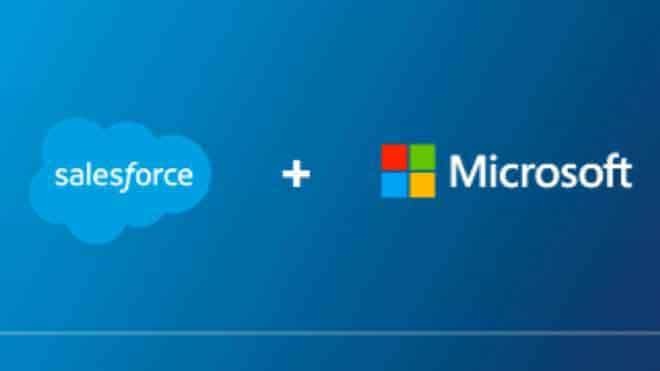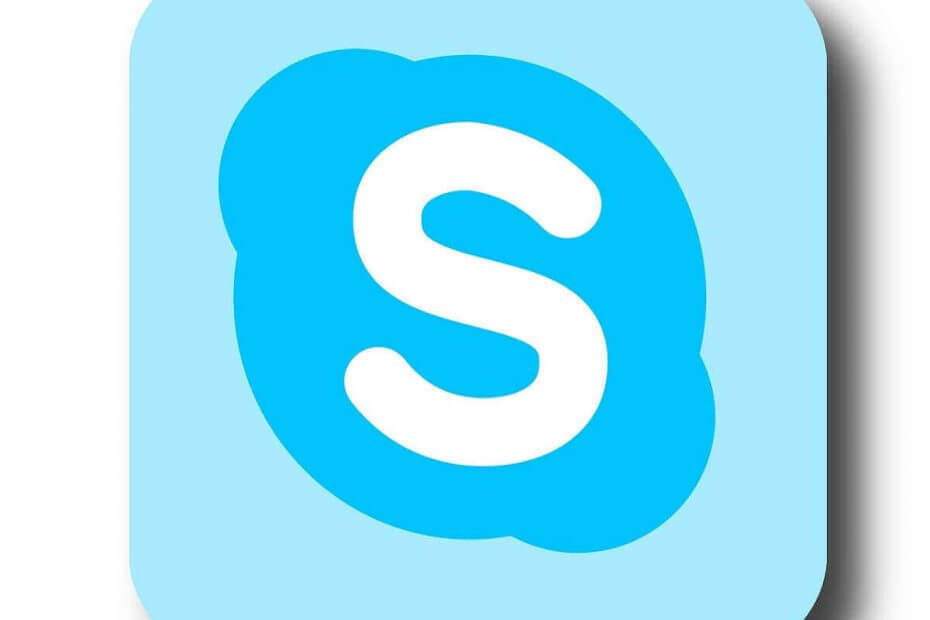
For å forstå hvorfor Skype vises offline, må du forstå betydningen av de forskjellige statusene i appen.
Det er åtte mulige statuser til enhver tid Skype.
Her er hva hver av disse åtte typene betyr:
- På nett: dette er standardinnstillingen når du er logget på Skype. Det lyser opp en grønn prikk med et hvitt hakemerke i som lar kontaktene dine vite at du er online, og de kan kontakte deg.
- Borte: dette viser kontaktene dine du er logget på, men det kan hende at de ikke er på datamaskinen eller pulten din. Du kan få direktemeldinger og samtaler. Det er indikert med et gult klokkeikon.
- Frakoblet: dette er når du ikke er logget på Skype. Du kan imidlertid klikke på statusikonet og velge Frakoblet som status, men du kan ikke sende meldinger eller ringe / motta anrop. Skype for Web har ikke dette alternativet.
- Usynlig: denne statusen viser deg verken som online eller borte, men kontaktene dine ser deg som offline, men du kan fortsatt kontakte dem eller bruke Skype normalt. Den er merket med en tom sirkel.
- Ikke forstyrr: dette er preget av en rød sirkel med en hvit linje over den som et slags stoppskilt. Kontaktene dine ser deg online, men de får beskjeden - du vil ikke ha forstyrrelser. Du kan fremdeles motta meldinger og samtaler, men med ingen lydvarsler.
- Viderekoblede anrop: denne statusen kan brukes når du ikke er tilgjengelig, men still viderekobling eller talemeldinger til telefonen eller hjemmet slik at du aldri går glipp av en samtale. Den er bare tilgjengelig på Windows Desktop skjønt, og er preget av en hvit sirkel med et grønt fôr og en liten grønn pil inni den.
- Kontaktforespørsel venter: dette vises ved siden av en kontakt du ba om å legge til, men de har ikke godtatt forespørselen din ennå. Det er angitt med en grå foret sirkel med et spørsmålstegn.
- Blokkert: dette er for kontakter du ikke vil kommunisere med eller nå av en eller annen grunn. Den er merket med en rød foret sirkel med en diagonal linje inni den.
Vi har skrevet mye om Skype-problemer før. Merk denne siden hvis du trenger den senere.
Nå som du vet hva hver av disse statusene betyr, la oss se årsakene til at Skype vises offline, men du er logget på, og hva du skal gjøre med det.
Hvorfor Skype vises offline og hvordan du løser det
- Statusen din er satt til usynlig
- Du er logget på, men ikke koblet til Internett
- Sjekk om du har den nyeste versjonen av Skype
- Sjekk Skype for Internett
- Avinstaller og installer Skype på nytt
- Sjekk Skype-innstillingene
1. Statusen din er satt til usynlig
Sannsynligvis har kontaktene dine prøvd å engasjere deg på Skype, og de spør hvorfor du ser ut som frakoblet, men du kan fremdeles kommunisere.
Dette er en av de vanligste årsakene til at Skype vises offline, og alt du trenger å gjøre for å løse det er å bytte fra Usynlig til Online, hvis du er logget på Skype-kontoen din.
2. Du er logget på, men ikke koblet til Internett
Noen ganger har du kanskje logget på kontoen din, men fremdeles vises Skype uten nett.
I dette tilfellet må du kanskje sjekk om internettforbindelsen din fungerer, fordi hvis den er nede eller går av, vil kontaktene dine se statusen din som offline, selv om du ikke hadde logget av.
3. Sjekk om du har den nyeste versjonen av Skype
Du kan oppdatere dette ved å gå til Windows Store, i tillegg til å sikre at det støttes operativsystem er også oppdatert.
4. Sjekk Skype for Internett
Du kan bruke Skype for Web for å sjekke om statusen din på Skype også vises offline der, eller at den bare er på andre enheter. Hvis de vises som online, må du starte applikasjonen på nytt og forsikre deg om at du bruker den oppdaterte versjonen.
5. Avinstaller og installer Skype på nytt
Hvis Skype vises offline, kan det av og til hjelpe å avinstallere appen.
Du kan gjøre en av to ting:
- En enkel avinstallering og installering på nytt
- En fullstendig avinstallasjon og reinstallering
Før du gjør noen av de to, må du sikkerhetskopiere chatloggen og personlige filer, slik at du kan gjenopprette dem på et senere tidspunkt.
Slik sikkerhetskopierer du historikken din:
- Høyreklikk Start
- Å velge Løpe
- Type % appdata% skype
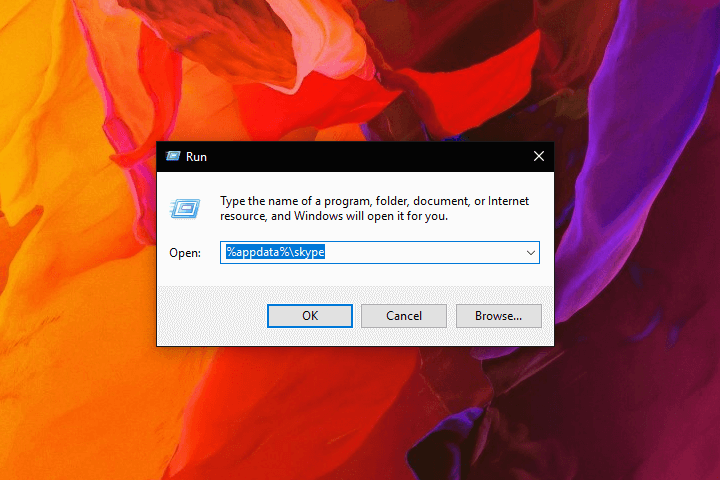
- trykk Tast inn eller klikk OK
- Kopier Mine Skype-mottatte filer mappen og Skype navn mappe (hvis du bruker en Microsoft-konto, se etter en mappe som starter med live nr. 3).
- Lim de kopierte mappene til et annet sted som skrivebordet for senere bruk
Trenger du flere ideer om hvordan du avinstallerer Skype? Sjekk ut denne guiden.
Hvordan utføre en enkel avinstallering og installering av Skype på nytt
Følg trinnene nedenfor for å gjøre dette:
- Slutte Skype ved å logge av og lukke den
- Gå til oppgavelinjen og høyreklikk på Skype-ikonet
- Å velge Slutte
- Høyreklikk Start
- Å velge Løpe
- Type appwiz.cpl
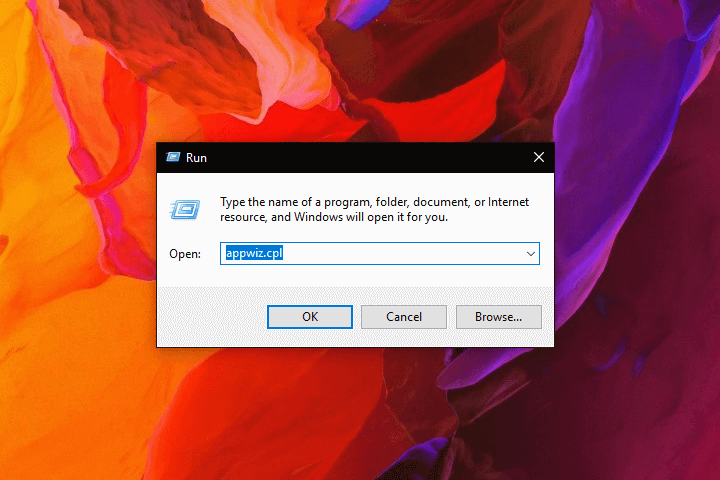
- Klikk OK eller trykk Tast inn
- Finne Skype i listen
- Høyreklikk på den
- Å velge Fjerne eller Avinstaller
- Last ned og installer den nyeste versjonen av Skype
Hvis du fremdeles opplever at Skype ser ut som offline, kan du prøve å avinstallere og installere Skype på nytt.
Slik utfører du en fullstendig avinstallasjon og installering av Skype på nytt
Følg trinnene nedenfor for å gjøre dette:
- Slutte Skype ved å logge av og lukke den
- Gå til oppgavelinjen og høyreklikk på Skype-ikonet
- Å velge Slutte
- Høyreklikk Start
- Å velge Løpe
- Type appwiz.cpl
- Klikk OK eller trykk Tast inn
- Høyreklikk Start
- Å velge Løpe
- Type % appdata% skype
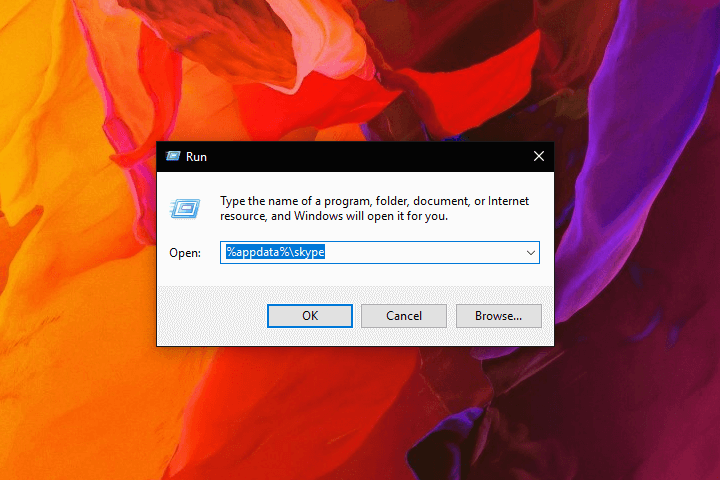
- trykk Tast inn eller klikk OK
- Høyreklikk Skype-mappe og klikk Slett
- Gå til C: Programfiler (x86)
- Slett Skype mappe og SkypePM hvis de er der
- Høyreklikk Start
- Å velge Løpe
- Type regedit
- trykk Tast inn eller klikk OK
- Sikkerhetskopier registeret, og slett deretter Skype-oppføringer fra det
- Høyreklikk Start
- Å velge Løpe
- Type regedit
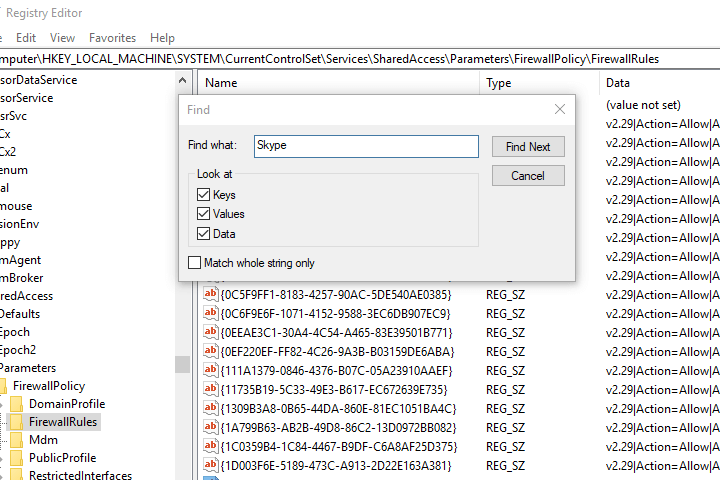
- trykk Tast inn eller klikk OK
- Gå til Redigere i registeret
- Klikk Finn neste og skriv Skype
- For hvert resultat, høyreklikk på det og velg slett
- Last ned og installer den nyeste versjonen av Skype
- Gjenopprett din personlige informasjon
- Slutte Skype igjen
- Høyreklikk Start
- Å velge Løpe
- Type regedit
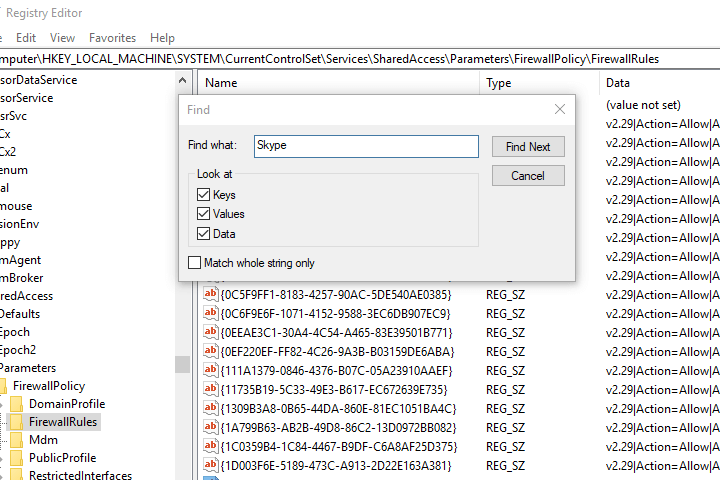
- trykk Tast inn eller klikk OK
- Type % appdata% skype
- trykk Tast inn eller klikk OK
- Kopier de to mappene du har lagret tidligere på skrivebordet, og lim dem inn i denne mappen
Merk: Å installere Skype på nytt kan utdatere din brannmurinnstillinger, påvirker dermed lydanropene dine på Skype. For å fikse dette, oppdater brannmurinnstillingene.
6. Sjekk Skype-innstillingene
Følg disse trinnene for å gjøre dette:
- Gå til Skype-kontoen din og logg på
- Klikk på Verktøy klikk deretter Alternativer
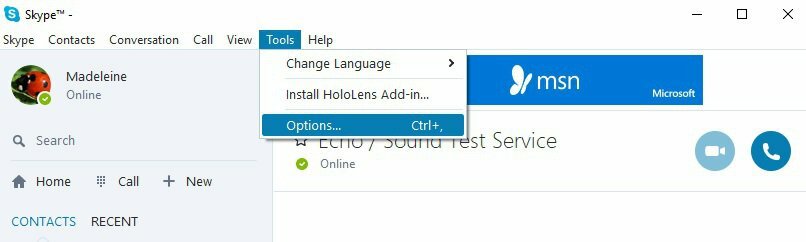
- Klikk Generelle innstillinger på venstre rute
- Undersøk Vis meg som Bort når jeg har vært inaktiv for boksen, og endre statusen din til online
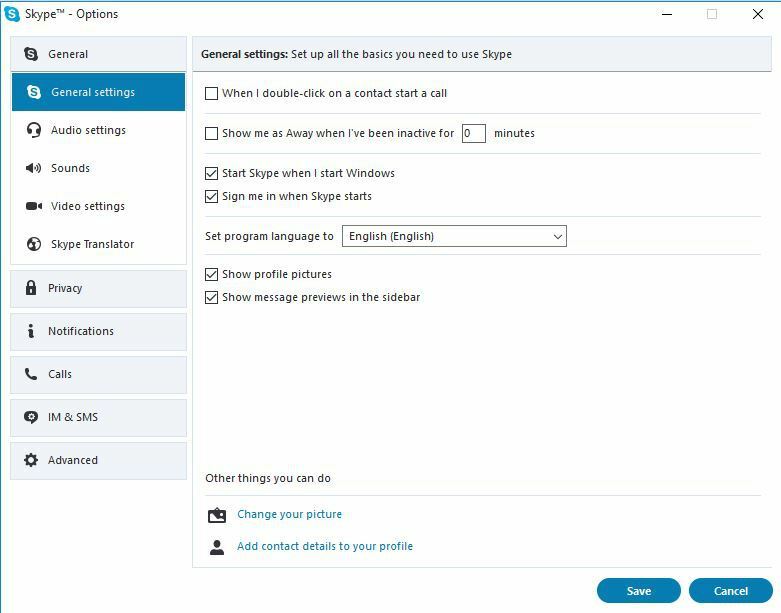
Hjalp noen av disse løsningene med å løse hvorfor Skype vises offline? Gi oss beskjed i kommentarfeltet nedenfor.
RELATERTE HISTORIER FOR Å KONTROLLERE:
- Fix: RAVBg64.exe prøver å bruke Skype på Windows 10, 8, 7
- Fix: Skype-kamera fungerer ikke i Windows 10
- Fix: Beklager at vi ikke gjenkjente påloggingsdetaljer Skype-feil